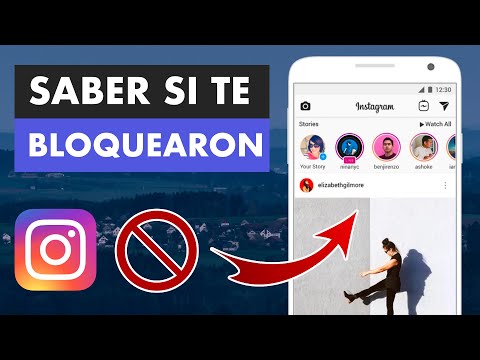Este wikiHow te enseñará cómo cerrar sesión automáticamente en todas las sesiones de Instagram móviles y de escritorio al restablecer tu contraseña, usando un navegador de Internet de escritorio.
Pasos

Paso 1. Abra Instagram en su navegador de Internet de escritorio
Escribe www.instagram.com en la barra de direcciones de tu navegador y presiona ↵ Enter en tu teclado. La página de inicio de Instagram tendrá dos opciones, incluido un inicio de sesión de Facebook y un formulario de registro.
Si inicia sesión automáticamente en Instagram en su navegador, cierre la sesión de su cuenta. Puede hacer esto haciendo clic en el mascarón de proa Perfil en la esquina superior derecha de la ventana de su navegador, luego haciendo clic en el ícono de ajustes al lado de su nombre de usuario y seleccionando Cerrar sesión.

Paso 2. Desplácese hacia abajo y haga clic en Iniciar sesión junto a "¿Tiene una cuenta?
El botón Iniciar sesión está escrito en letras azules y se encuentra debajo del formulario de registro. Reemplazará el formulario de registro con un formulario de inicio de sesión.

Paso 3. Haga clic en Olvidé junto al campo Contraseña
Este botón lo llevará a la Restablecer la contraseña página.
Alternativamente, puedes escribir www.instagram.com/accounts/password/reset/ en la barra de direcciones de tu navegador y presionar ↵ Enter para abrirlo

Paso 4. Complete el formulario de restablecimiento de contraseña
Ingrese su nombre de usuario de Instagram o la dirección de correo electrónico que utilizó para registrarse en Instagram y complete la tarea de captcha a continuación.

Paso 5. Haga clic en Restablecer contraseña
Este es un botón verde en la parte inferior de la página. Verá una pantalla de confirmación que indica que se envió un enlace de restablecimiento de contraseña a su dirección de correo electrónico asociada.

Paso 6. Vaya a su correo electrónico y haga clic en Restablecer contraseña
Encuentra el Restablecer su contraseña correo electrónico de Instagram en su buzón y haga clic en este botón en el cuerpo del correo electrónico. Lo redirigirá a la página Restablecer contraseña.

Paso 7. Complete el formulario de Nueva contraseña
Ingrese su nueva contraseña en el campo de texto en la parte superior y vuelva a ingresarla en el campo de abajo para confirmar.

Paso 8. Haga clic en Restablecer contraseña en la parte inferior
Esto cambiará su contraseña y cerrará la sesión de todos los demás dispositivos, incluidos todos los navegadores web y aplicaciones móviles.